Grafikkartentreiber führten zum Absturz der Wallpaper Engine
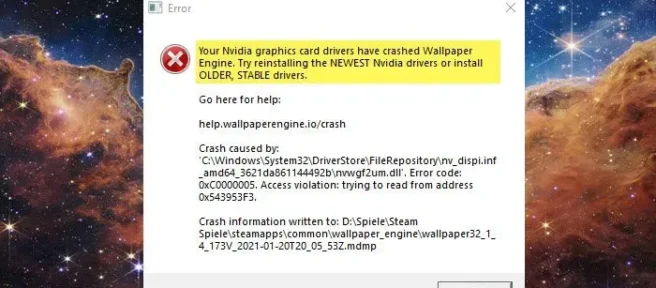
Laut einigen Benutzern sehen sie beim Starten ihres Windows-PCs eine Meldung, die besagt, dass die Grafikkartentreiber den Absturz der Wallpaper Engine verursacht haben. Der Grafiktreiber kann NVIDIA, Intel oder AMD sein. In diesem Beitrag werden wir ausführlich darüber sprechen und sehen, was Sie tun können, um diese Situation zu beheben. Unten ist die genaue Fehlermeldung, die Benutzer für NVIDIA-Grafikkarten sehen:
Ihre Nvidia-Grafikkartentreiber verursachen den Absturz der Wallpaper Engine. Versuchen Sie, die NEUESTEN Nvidia-Treiber neu zu installieren, oder installieren Sie die ALTEN, STABILEN Treiber.
Hier finden Sie Hilfe:
help.wallpaperengine.io/crash
Absturz verursacht durch:
C:\Windows\System32\DriverStore\FileRepository\nv_dispi.inf_amd\nvwgf2um.dll‘. Fehlercode: OxCO000005. Zugriffsverletzung: Es wurde versucht, von Adresse 0x543953F3 zu lesen.
Absturzinformationen werden geschrieben in:\steamapps\common\wallpaper_engine\wallpaper32_1_4_173V_2021-01-20T20_05_532.mamp
Das Reparieren von Grafikkartentreibern führte zum Absturz der Wallpaper Engine
Wenn Sie feststellen, dass die Grafikkartentreiber dazu geführt haben, dass die Wallpaper Engine-Fehlermeldung auf Ihrem Windows 11/10-PC fehlgeschlagen ist, befolgen Sie die unten angegebenen Lösungen.
- Installieren Sie die neuesten Grafiktreiber
- Aktualisieren Sie die Wallpaper-Engine
- Grafiktreiber zurücksetzen
- Installieren Sie Ihre Grafiktreiber neu
- Überprüfen Sie die Integrität der Anwendungsdateien
- Wallpaper-Engine neu installieren
Lassen Sie uns im Detail darüber sprechen.
1] Installieren Sie die neuesten Grafiktreiber.
Wie bereits erwähnt, sind veraltete GPU-Treiber eine der häufigsten Ursachen für diesen Fehler. In diesem Fall müssen Sie Ihre Grafiktreiber, sowohl dedizierte als auch integrierte, aktualisieren, um das Problem zu beheben. Sie können Tools wie AMD Driver Autodetect, Intel Driver Update Utility oder Dell Update verwenden, um Gerätetreiber zu aktualisieren. NV Updater aktualisiert den NVIDIA-Grafikkartentreiber.
Überprüfen Sie nach dem Aktualisieren des Treibers, ob das Problem behoben ist.
2] Aktualisieren Sie die Wallpaper-Engine
Steam sucht automatisch nach Updates und installiert sie. Es besteht jedoch die Möglichkeit, dass Sie die Eigenschaften der Wallpaper Engine geändert und automatische Updates deaktiviert haben, und da das Problem möglicherweise auf einen Fehler in der Anwendung zurückzuführen ist, kann eine Aktualisierung das Problem lösen. Befolgen Sie dazu die nachstehenden Schritte.
- Öffnen Sie Steam.
- In die Bibliothek gehen.
- Klicken Sie mit der rechten Maustaste auf Wallpaper Engine und wählen Sie Eigenschaften.
- Gehen Sie nun zu Updates und wählen Sie unter Automatische Updates die Option Dieses Spiel immer auf dem neuesten Stand halten.
Nachdem Sie die Eigenschaften geändert haben, starten Sie Steam neu und prüfen Sie, ob das Problem behoben ist.
3] Grafiktreiber zurücksetzen
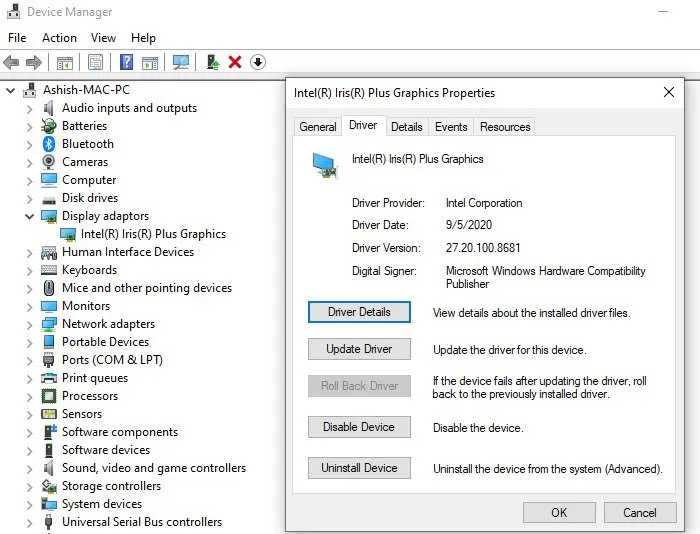
Wenn keine Treiberaktualisierung verfügbar ist, müssen Sie zur Behebung des Fehlers zu einer früheren Version zurückkehren, bei der dieses Problem nicht aufgetreten ist. Befolgen Sie dazu die vorgeschriebenen Schritte.
- Öffnen Sie den Geräte-Manager.
- Erweitern Sie Grafikkarten.
- Klicken Sie mit der rechten Maustaste auf den Treiber, den Sie zurücksetzen möchten, und wählen Sie Eigenschaften.
- Klicken Sie auf die Registerkarte Treiber und dann auf die Schaltfläche Treiber zurücksetzen.
Wenn die entsprechende Schaltfläche ausgegraut ist, fahren Sie mit der nächsten Lösung fort, da Ihr System nicht über eine frühere Version des Treibers verfügt. Wenn jedoch ein Rollback möglich ist, führen Sie einfach ein Downgrade auf eine frühere Version durch, um das Problem zu beheben.
4] Installieren Sie Ihre Grafiktreiber neu
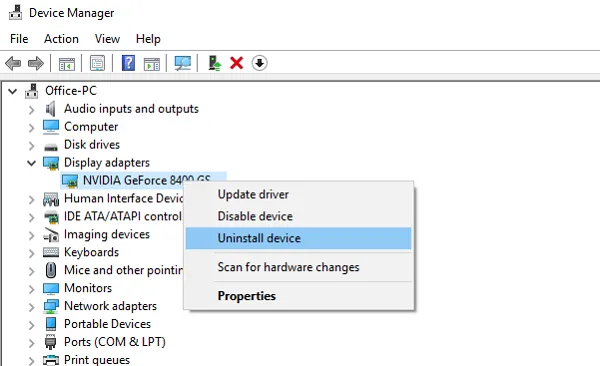
Wenn kein Update verfügbar und ein Rollback nicht möglich ist, installieren Sie den Bildschirmtreiber neu, da er wahrscheinlich beschädigt ist. Beachten Sie, dass Ihr Bildschirm nach der Deinstallation des Treibers für einige Sekunden, vielleicht sogar eine Minute, leer bleibt, aber danach installiert Windows den generischen Treiber, damit Sie auf die Anzeige zugreifen können, dann müssen Sie zu gehen Website des Herstellers. (überprüfen Sie die erste Lösung), laden Sie den neuesten Treiber herunter und installieren Sie ihn auf Ihrem System. Um den Treiber zu deinstallieren, öffnen Sie den Geräte-Manager, erweitern Sie Grafikkarten, klicken Sie mit der rechten Maustaste auf den Grafiktreiber und wählen Sie Gerät deinstallieren. Sie werden aufgefordert, Ihre Aktionen zu bestätigen, klicken Sie auf „Löschen“, wenn Sie dazu aufgefordert werden.
5] Überprüfen Sie die Integrität der Anwendungsdateien.
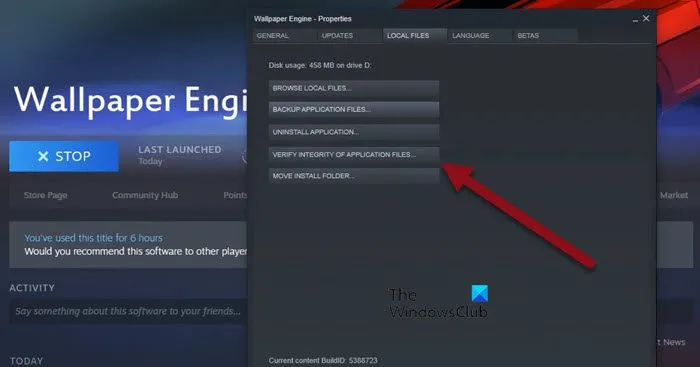
Die Wallpaper Engine stürzt ab, wenn einige ihrer Dateien beschädigt sind oder fehlen. Meistens ist dies das Ergebnis unvollständiger Downloads, aber das ist nicht der einzige Grund. Unabhängig von der Fehlerursache können Sie Steam jedoch verwenden, um beschädigte oder fehlende Dateien zu reparieren. Befolgen Sie dazu die vorgeschriebenen Schritte.
- Öffnen Sie Steam.
- In die Bibliothek gehen.
- Klicken Sie mit der rechten Maustaste auf Wallpaper Engine und wählen Sie Eigenschaften.
- Gehen Sie zu „Lokale Dateien“ und klicken Sie auf „INTEGRITÄT DER ANWENDUNGSDATEIEN PRÜFEN“.
Die Wiederherstellung Ihrer Anwendung wird einige Zeit in Anspruch nehmen. Überprüfen Sie nach Abschluss des Vorgangs, ob das Problem behoben ist.
6] Installieren Sie Wallpaper Engine neu
Wenn alles andere fehlschlägt, ist der letzte Ausweg, Wallpaper Engine neu zu installieren, da es sehr wahrscheinlich ist, dass Ihre Spieldateien irreparabel beschädigt sind. Öffnen Sie also Steam, gehen Sie zu Bibliothek > Hintergrundbild, klicken Sie mit der rechten Maustaste darauf und wählen Sie Verwalten > Löschen. Installieren Sie nach der Deinstallation der Anwendung eine neue Kopie davon. Ich hoffe, er erledigt die Arbeit für Sie.
Wir hoffen, dass Sie das Problem mit den in diesem Beitrag erwähnten Lösungen beheben können.
Wallpaper Engine funktioniert nicht auf zwei Monitoren
Einige Benutzer haben berichtet, dass Wallpaper Engine aufgrund eines Fehlers abstürzt, Wallpaper Engine unterstützt keine zwei Monitore. In diesem Fall können Sie nur auf ein Bugfix-Update warten, das das Problem für Sie behebt, denn jetzt können Sie entweder einen einzelnen Monitor verwenden oder die Wallpaper Engine einfach nicht verwenden.
Kann Wallpaper Engine Ihren PC zum Absturz bringen?
Nein, Wallpaper Engine kann Ihren PC nicht zum Absturz bringen. Die Anwendung ist nicht anspruchsvoll und nicht das Hauptwerkzeug von Windows, daher kann sie auf keinen Fall solch drastische Auswirkungen auf Ihr System haben. Wenn Ihr System abstürzt, sollten Sie wissen, was zu tun ist, wenn Ihr Windows-Computer einfriert, einfriert oder abstürzt. Hoffe du kannst das Problem leicht lösen.
Schadet die Wallpaper Engine der GPU?
Wenn Sie einen Computer mit einer schwächeren GPU verwenden, vermeiden Sie es, ihn zusätzlich zu belasten. Obwohl die Wallpaper Engine die GPU-Nutzung nicht stark erhöht, kann sie genug Last erzeugen, um Ihre Spieleleistung zu verlangsamen. Wenn Sie jedoch einen ziemlich leistungsstarken Computer verwenden oder einfach keine anspruchsvollen Spiele spielen, dann seien Sie mein Gast und verwenden Sie Wallpaper Engine so oft Sie möchten.
Quelle: Der Windows-Club



Schreibe einen Kommentar